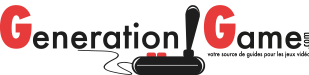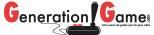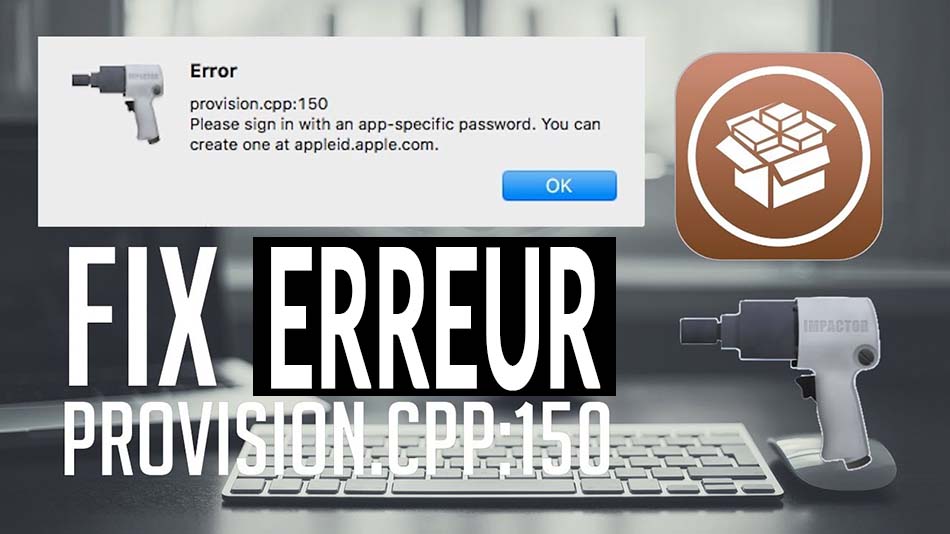Nous vous proposons aujourd’hui une méthode simple pour venir à bout de l’erreur de Cydia Impactor « provision.cpp: 150: Please sign in with an app-specific password » qui empêche l’installation d’un fichier IPA sur un iPhone, un iPad ou un iPod. Cydia Impactor est un outil qui permet d’installer des applications non signées sur votre appareil iOS. Ceci est très utile pour installer des applications qui ne sont pas signées par Apple.
Les applications installées via Cydia Impactor fonctionnent pendant une durée de 7 jours avec un compte Apple ID standard et peuvent être réinstallées une fois qu’elles sont expirées. Ceux qui installent des applications via Impactor à l’aide d’un compte développeur Apple peuvent profiter de l’application pendant 1 an sans avoir besoin de resigner le fichier.
Cydia Impactor erreur : « provision.cpp: 150: Please sign in with an app-specific password »
Si vous recevez l’erreur «provision.cpp: 150» dans Cydia, c’est parce que vous avez une authentification à deux facteurs activée pour votre ID Apple. Par conséquent, vous devez générer un mot de passe spécifique à votre compte et l’utiliser dans Cydia Impactor.
Comment réparer « provision.cpp: 150: Please sign in with an app-specific password » :
→ 1. Accédez à https://appleid.apple.com et connectez-vous à votre compte Apple ID.
→ 2. Rendez-vous sous l’onglet Sécurité,
→ 3. Cliquez sur le bouton Générer un mot de passe spécifique à une app.
→ 4. Entrez un nom pour votre mot de passe, puis cliquez sur le bouton Créer.
→ 5. Copiez le mot de passe généré.
→ 6. Revenez à Cydia Impactor et installez l’application que vous souhaitez. Lorsque le programme vous demande le mot de passe de votre identifiant Apple, entrez le mot de passe que vous avez copié à l’étape précédente.
C’est tout. Vous ne recevrez plus l’erreur « provision.cpp: 150 » lors de la tentative d’installation d’une application via Cydia Impactor. Pour vous donner une idée, Cydia Impactor ne gère pas l’authentification à deux facteurs d’ou l’erreur provision.cpp: 150.
À partir de maintenant, si vous souhaitez installer une application utilisant Impactor, utilisez toujours le mot de passe spécifique à l’application que vous avez généré dans le guide ci-dessus, sauf si vous désactivez l’authentification à deux facteurs pour votre ID Apple.
Une autre méthode consiste à désactiver l’authentification à deux facteurs pour votre ID Apple lors de l’installation d’une application via Cydia Impactor. Une fois l’application installée, vous pouvez réactiver l’authentification à deux facteurs.
Si vous rencontrez des problèmes, faites-nous savoir dans les commentaires ci-dessous.